細心的Windows 7用戶可能會發現這樣一個情況:新安裝的,純淨的Windows 7系統可以在庫或資源管理器模式下,直接在文件夾中預覽(部分)AVI等,Windows Media Player 12直接支持的視頻文件(如圖1)。
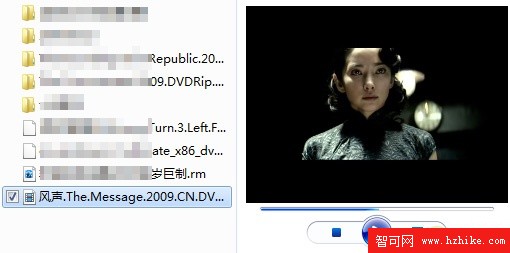
但是在用戶安裝了暴風影音、迅雷看看等第三方的“全能播放器”後,那些原來可以預覽並播放的視頻文件,現在只能預覽到一張圖片,但是無法直接在文件夾中播放(如圖2)。
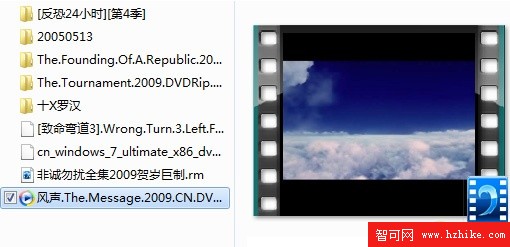
安裝了暴風等播放器後 無法在Windows 7文件夾中直接預覽、播放
筆者在剛發現這個問題時,一直認為是Windows 7和播放器之間的兼容性問題造成的。在嘗試用一些方法解決時,筆者發現了這樣一個情況:包括RMVB、VOB等格式在內的視頻文件,Windows 7下始終是無法直接預覽播放的,而Windows Media Player 12可直接播放(即無須下載解碼器的視頻文件)的文件,只是在安裝了第三方播放器後才無法預覽播放。
在反復測試了幾次後,筆者確認,這是Windows 7對於視頻默認文件格式支持的類型限制造成的。目前,微軟官方僅支持自己發布的AVI解碼格式,而對於其它第三方解碼器支持的文件件格式,或是出於版權問題的考慮,Windows 7中默認是不支持的,因此,即使用戶在安裝了相應的解碼器後,系統仍然不支持。
但對於AVI和WMV格式的文件,用戶在安裝第三方“全能播放器”後,可以將文件關聯重新修改回系統默認的Windows Media Player 12即可。

Windows 7下用Windows Media Player 12直接在文件夾中預覽播放視頻文件